安装系统装到固态硬盘,轻松提升电脑性能
创始人
2025-02-06 11:11:37
0次
固态硬盘安装系统全攻略:轻松提升电脑性能

一、准备工作
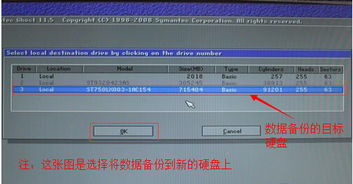
在开始安装系统之前,我们需要做好以下准备工作:
固态硬盘:确保您已经拥有一块固态硬盘,并确认其接口类型(如SATA、M.2等)。
操作系统镜像:下载您想要安装的操作系统镜像文件,如Windows 10、Windows 7等。
U盘启动盘制作工具:如大白菜U盘启动盘制作工具、微PE工具箱等。
电脑:确保电脑的BIOS支持从U盘启动。
二、制作U盘启动盘

1. 下载并安装U盘启动盘制作工具,如大白菜U盘启动盘制作工具。
2. 将U盘插入电脑,并使用U盘启动盘制作工具制作启动盘。
3. 在制作过程中,选择操作系统镜像文件,并按照提示完成制作。
4. 制作完成后,U盘启动盘即可用于启动电脑安装系统。
三、进入BIOS设置
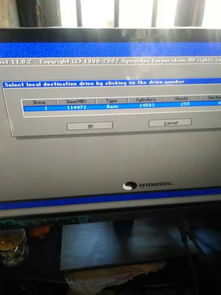
1. 重启电脑,在开机画面出现时按下BIOS快捷键(如F2、Del等),进入BIOS设置界面。
2. 在BIOS设置中,找到并进入“Boot”或“Boot Options”选项。
3. 将U盘设置为第一启动设备,确保电脑可以从U盘启动。
4. 保存并退出BIOS设置。
四、安装操作系统

1. 重启电脑,从U盘启动进入PE系统。
2. 在PE系统中,使用DG分区工具对固态硬盘进行分区。
3. 根据需要设置分区数目和大小,建议将C盘设置得大一些,至少35G
4. 勾选“对齐分区”选项,表示4K对齐,提高系统性能。
5. 分区完成后,打开PE系统中的“一键装机”功能。
6. 在映像路径中选择操作系统镜像文件,并按照提示完成安装。
五、完成安装
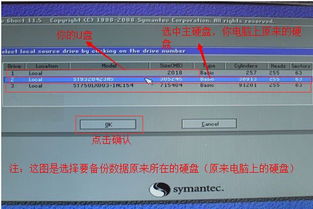
1. 安装完成后,重启电脑,从固态硬盘启动。
2. 进入操作系统,检查系统是否正常运行。
3. 如果需要,您还可以对固态硬盘进行优化,如调整启动项、关闭不必要的后台程序等。
通过以上步骤,您就可以轻松地将操作系统安装到固态硬盘上,提升电脑性能。在安装过程中,请注意备份重要数据,以免造成损失。
相关内容
热门资讯
安卓子系统windows11,...
你知道吗?最近科技圈可是炸开了锅,因为安卓子系统在Windows 11上的兼容性成了大家热议的话题。...
电脑里怎么下载安卓系统,电脑端...
你有没有想过,你的电脑里也能装上安卓系统呢?没错,就是那个让你手机不离手的安卓!今天,就让我来带你一...
索尼相机魔改安卓系统,魔改系统...
你知道吗?最近在摄影圈里掀起了一股热潮,那就是索尼相机魔改安卓系统。这可不是一般的改装,而是让这些专...
安卓系统哪家的最流畅,安卓系统...
你有没有想过,为什么你的手机有时候像蜗牛一样慢吞吞的,而别人的手机却能像风一样快?这背后,其实就是安...
安卓最新系统4.42,深度解析...
你有没有发现,你的安卓手机最近是不是有点儿不一样了?没错,就是那个一直在默默更新的安卓最新系统4.4...
android和安卓什么系统最...
你有没有想过,你的安卓手机到底是用的是什么系统呢?是不是有时候觉得手机卡顿,运行缓慢,其实跟这个系统...
平板装安卓xp系统好,探索复古...
你有没有想过,把安卓系统装到平板上,再配上XP系统,这会是怎样一番景象呢?想象一边享受着安卓的便捷,...
投影仪装安卓系统,开启智能投影...
你有没有想过,家里的老式投影仪也能焕发第二春呢?没错,就是那个曾经陪你熬夜看电影的“老伙计”,现在它...
安卓系统无线车载carplay...
你有没有想过,开车的时候也能享受到苹果设备的便利呢?没错,就是那个让你在日常生活中离不开的iOS系统...
谷歌安卓8系统包,系统包解析与...
你有没有发现,手机更新换代的速度简直就像坐上了火箭呢?这不,最近谷歌又发布了安卓8系统包,听说这个新...
微软平板下软件安卓系统,开启全...
你有没有想过,在微软平板上也能畅享安卓系统的乐趣呢?没错,这就是今天我要跟你分享的神奇故事。想象你手...
coloros是基于安卓系统吗...
你有没有想过,手机里的那个色彩斑斓的界面,背后其实有着一个有趣的故事呢?没错,我要说的就是Color...
安卓神盾系统应用市场,一站式智...
你有没有发现,手机里的安卓神盾系统应用市场最近可是火得一塌糊涂啊!这不,我就来给你好好扒一扒,看看这...
黑莓平板安卓系统升级,解锁无限...
亲爱的读者们,你是否还记得那个曾经风靡一时的黑莓手机?那个标志性的全键盘,那个独特的黑莓体验,如今它...
安卓文件系统采用华为,探索高效...
你知道吗?最近安卓系统在文件管理上可是有了大动作呢!华为这个科技巨头,竟然悄悄地给安卓文件系统来了个...
深度系统能用安卓app,探索智...
你知道吗?现在科技的发展真是让人惊叹不已!今天,我要给你揭秘一个超级酷炫的话题——深度系统能用安卓a...
安卓系统的分区类型,深度解析存...
你有没有发现,你的安卓手机里藏着不少秘密?没错,就是那些神秘的分区类型。今天,就让我带你一探究竟,揭...
安卓系统铠无法兑换,揭秘无法兑...
最近是不是有很多小伙伴在玩安卓系统的游戏,突然发现了一个让人头疼的问题——铠无法兑换!别急,今天就来...
汽车安卓系统崩溃怎么刷,一键刷...
亲爱的车主朋友们,你是否曾遇到过汽车安卓系统崩溃的尴尬时刻?手机系统崩溃还能重启,但汽车系统崩溃了,...
miui系统可以刷安卓p系统吗...
亲爱的手机控们,你是否对MIUI系统情有独钟,同时又对安卓P系统的新鲜功能垂涎欲滴?今天,就让我带你...
